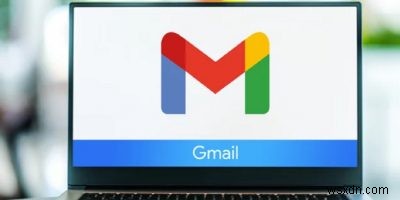
यदि आप कई उपकरणों पर जीमेल का उपयोग कर रहे हैं, तो कभी-कभी यह आपको साइन इन नहीं करने देता है। आपको यह त्रुटि संदेश दिखाई दे सकता है:"आपने कई बार साइन इन करने का प्रयास किया है। अपनी सुरक्षा के लिए, आप अभी साइन इन नहीं कर सकते।" हाल ही में इस समस्या का सामना करते हुए, मुझे अपने प्राथमिक Google खाते से लगभग तीन दिनों के लिए बंद कर दिया गया था। यदि आप भी ऐसी ही स्थिति में हैं, तो समस्या को ठीक करने और अपने Gmail तक पहुंच पुनः प्राप्त करने के लिए नीचे दिए गए चरणों का पालन करें।
Gmail क्यों दिखाता है "आपने बहुत बार साइन इन करने की कोशिश की है" स्थिति
"आपने कई बार साइन इन करने का प्रयास किया है" त्रुटि का मूल कारण यह है कि आपने अधिक गोपनीयता के लिए अपने Google खाते से अपना फ़ोन नंबर हटा दिया होगा। यह आपके डिवाइस को Google सर्वरों के लिए पहचानने योग्य नहीं बनाता है। यह एक पूरी तरह से नई घटना है, क्योंकि हाल के दिनों में भी, आप Google को फ़ोन नंबर प्रदान करने से ऑप्ट आउट कर सकते हैं। सुरक्षा कारणों से वह विकल्प अब मौजूद नहीं है।
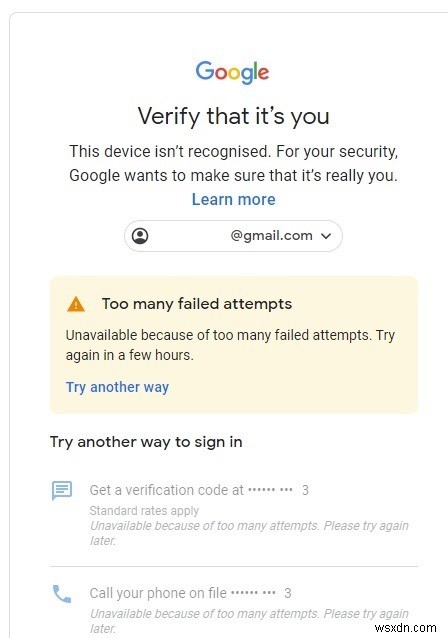
भले ही आपने एक फ़ोन नंबर प्रदान किया हो, आप एक समान समस्या का अनुभव कर सकते हैं यदि आपने अपने डिवाइस पर कुकीज़ को साफ़ करने के बाद दो-चरणीय सत्यापन को अक्षम कर दिया था। त्रुटि के इस रूपांतर में, यह "बहुत अधिक असफल प्रयास" कहता है, और फ़ोन नंबर के लिए सत्यापन कोड धूसर हो जाता है।
कुछ घंटों या दिनों के बाद भी, संदेश समस्या डिवाइस पर खुद को दोहराता रहता है क्योंकि दृष्टि में कोई अंत नहीं है। यदि आपने समस्या प्रकट होने से पहले लापरवाही से सभी उपकरणों से लॉग आउट कर दिया था, तो आप स्वयं को अपने स्वयं के जीमेल खाते से अवरुद्ध पा सकते हैं। हालांकि, खाता पुनर्प्राप्ति इतना कठिन नहीं है।
समाधान 1:24 घंटे प्रतीक्षा करें
ऐसे में सबसे अच्छा उपाय है कि आप अपने जीमेल अकाउंट को कुछ समय के लिए भूल जाएं। यह कुछ घंटों से लेकर एक दिन या उससे अधिक तक भिन्न हो सकता है। यदि आपके खाते में पुनर्प्राप्ति के लिए फ़ोन सहेजा गया था, तो लगभग छह घंटे के बाद, आपको पुनर्प्राप्ति के लिए एक सत्यापन कोड प्राप्त हो सकता है या पुनर्प्राप्ति फ़ोन नंबर की पुष्टि करने के लिए कहा जा सकता है।
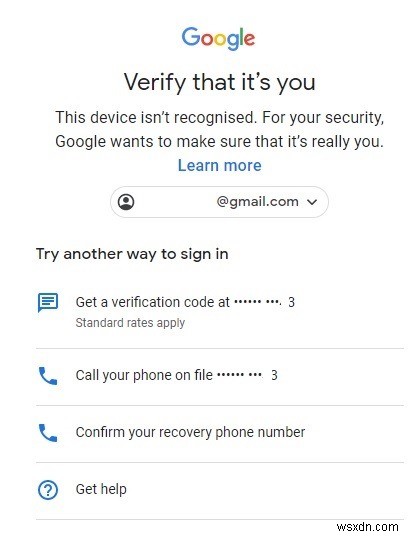
यदि आप Google संकेतों से साइन इन करते हैं, तो सुनिश्चित करें कि आप डिवाइस तक पहुंच नहीं खोते हैं। यदि आप अपना फ़ोन खो देते हैं, या यह अचानक खराब हो जाता है, तो यह गंभीर समस्याएँ पैदा कर सकता है। लेकिन वह डिवाइस हमेशा के लिए Google के रिकॉर्ड में बना रहता है जब तक कि आप इसे बदल नहीं देते और भविष्य में प्रमाणीकरण के लिए उपयोग किया जाएगा, तब भी जब आप उस फ़ोन का उपयोग नहीं करेंगे। ऐसी स्थिति से बचने के लिए, Google संकेतों से दूर रहना और लॉगिन एक्सेस के लिए सत्यापन कोड का उपयोग करना सुरक्षित है।
समाधान 2:दो-चरणीय सत्यापन सक्षम करें
यदि आपने एक डिवाइस पर Google को सक्षम किया है, लेकिन अपने आप को दूसरे से लॉक किया हुआ पाते हैं, तो आप बाद वाले को अनलॉक करने के लिए दो-कारक प्रमाणीकरण सेटिंग्स को पूर्व में बदल सकते हैं। इस लिंक पर जाएं जो Google खाता सेटिंग प्रबंधित करता है। यह दिखाएगा कि 2-चरणीय सत्यापन के साथ साइन-इन बंद कर दिया गया था। अवरुद्ध उपकरणों तक पहुंच पुनर्प्राप्त करने के लिए आपको इसे वापस चालू करना होगा। इसे सेट करने के लिए "सेटिंग प्रबंधित करें" पर क्लिक करें।
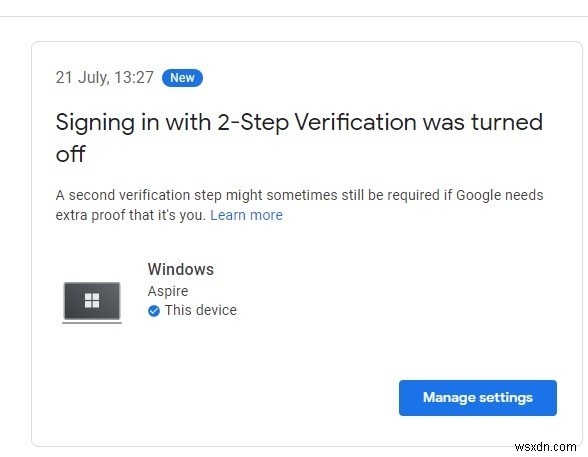
अगले चरण में, आपको अपने ईमेल और पासवर्ड के साथ एक फ़ोन सेटअप स्क्रीन के साथ हस्ताक्षर करने के लिए कहा जाएगा। यदि आप अपने वास्तविक फ़ोन नंबर के साथ भाग नहीं लेना चाहते हैं तो आपको बर्नर फ़ोन का उपयोग करने में सक्षम होना चाहिए।
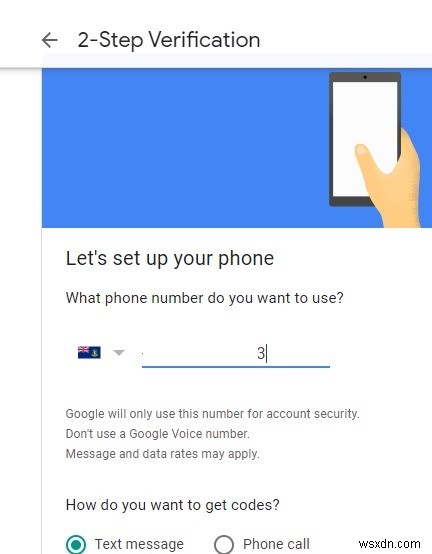
एक बार कनेक्टेड डिवाइस पर टू-स्टेप वेरिफिकेशन सेट हो जाने के बाद, ब्लॉक किए गए डिवाइस पर जीमेल तक पहुंच हासिल करना आश्चर्यजनक रूप से आसान हो जाता है। बस कुकीज साफ करें और यूजर आईडी और पासवर्ड के जरिए अपने जीमेल अकाउंट को एक्सेस करने का प्रयास करें। फिर आपको पिछले अनुभाग में सत्यापन कोड स्क्रीन द्वारा बधाई दी जाएगी। जब तक आप कम से कम एक ब्राउज़र और डिवाइस (अधिमानतः अपने फोन) पर जीमेल में लॉग इन हैं, तब तक आप दो-चरणीय सत्यापन को हटाना जारी रख सकते हैं।
समाधान 3:Google खाता पुनर्प्राप्ति
क्या आपने अपना फ़ोन नंबर Google से पूरी तरह हटा दिया है? उस स्थिति में, इस लिंक पर संपूर्ण Google खाता पुनर्प्राप्ति के लिए जाने का एकमात्र विकल्प है। आपको सबसे हाल का पासवर्ड दर्ज करने के लिए कहा जाएगा जो आपको याद हो और उसके बाद एक फ़ोन नंबर दर्ज करें। यदि आप इसे नहीं चाहते हैं, तो भी Google वास्तव में आपके फ़ोन नंबर को अपने डेटाबेस से कभी नहीं हटाता है क्योंकि इसका उपयोग खाता पुनर्प्राप्ति के लिए किया जाता है।
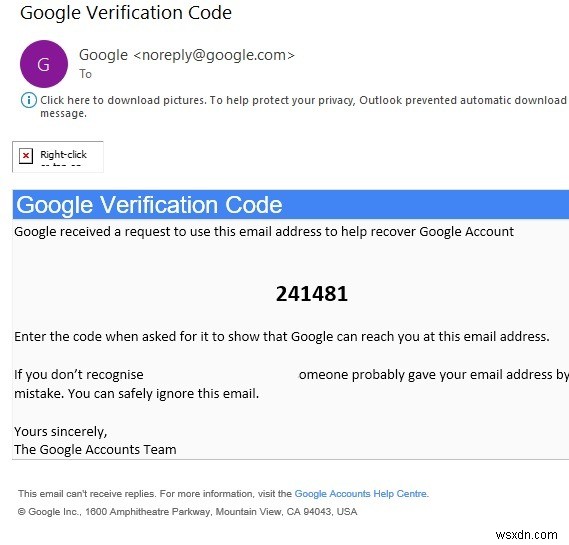
पाठ द्वारा फ़ोन सत्यापन के बाद, आपको अपने Google खाते के साथ अपने बैकअप ईमेल पर एक सत्यापन कोड प्राप्त होगा। इस कोड को लिंक पर दर्ज करें, और Google आपको Google पासवर्ड बदलने के लिए छह घंटे के बाद बैकअप ईमेल पर एक और संदेश भेजेगा। जैसे ही आप नए पासवर्ड के साथ फिर से साइन इन करते हैं, भविष्य में लॉगिन की परेशानी को रोकने के लिए एक पुनर्प्राप्ति फ़ोन नंबर जोड़ना याद रखें।
Google के लॉक आउट होने से बचने के सर्वोत्तम अभ्यास
एक समय था जब एक मजबूत पासवर्ड और उचित परिश्रम आपके Google खाते को सुरक्षित करने के लिए पर्याप्त होता। लेकिन आज बिना फोन के एक्सेस को मैनेज करना संभव नहीं है। "आपने बहुत बार साइन इन करने का प्रयास किया है" संदेश द्वारा अपने जीमेल खाते से लॉक होने से बचने के लिए, नीचे दिए गए सर्वोत्तम अभ्यास युक्तियों का पालन करें:
- हमेशा कम से कम एक डिवाइस से Google में साइन इन रहें :यह त्वरित खाता पहुंच के लिए उपयोगी होगा। फोन सबसे अच्छे हैं।
- Google की "एक और खाता जोड़ें" सुविधा का उपयोग करें :यदि आपको काम के लिए या किसी अन्य कारण से Google खाते की आवश्यकता है, तो इसे द्वितीयक खाते के रूप में किसी अन्य प्राथमिक खाते में मिला दें।
- डेस्कटॉप ऐप पर Gmail एक्सेस सक्षम करें :यदि आपके पास थंडरबर्ड या आउटलुक जैसे डेस्कटॉप ऐप पर जीमेल सक्षम है, तो आप दो-कारक प्रमाणीकरण आवश्यकताओं को बायपास कर सकते हैं। हालांकि, आप केवल एक डिवाइस तक ही सीमित रहेंगे।
यदि आपको अपने जीमेल तक पहुंचने का प्रयास करते समय "आपने बहुत बार साइन इन करने का प्रयास किया है" संदेश प्राप्त नहीं हुआ है, लेकिन अन्य लॉगिन समस्याओं का सामना करना पड़ा है या आपका जीमेल ठीक से काम नहीं कर रहा है, तो यहां सामान्य समस्याओं के कुछ समाधान दिए गए हैं।
